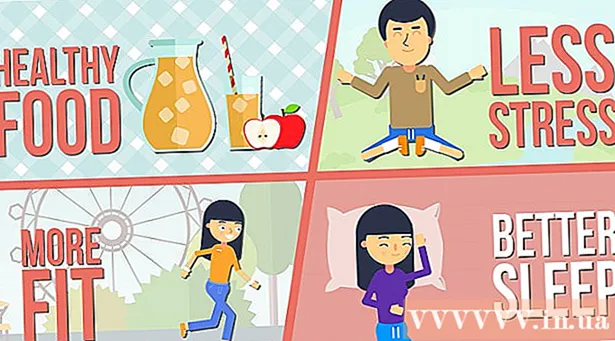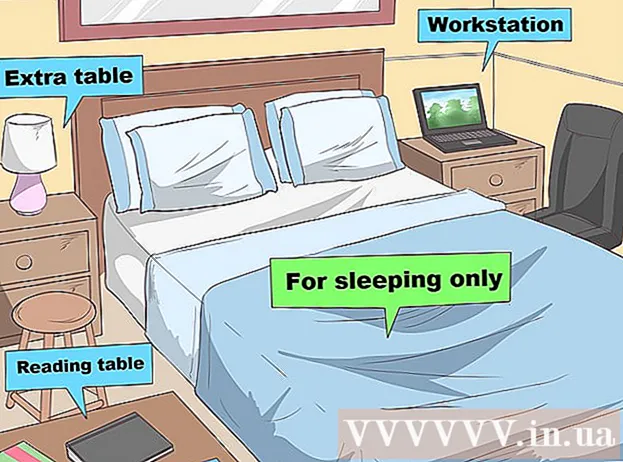ผู้เขียน:
Robert Simon
วันที่สร้าง:
24 มิถุนายน 2021
วันที่อัปเดต:
1 กรกฎาคม 2024

เนื้อหา
- ที่จะก้าว
- วิธีที่ 1 จาก 2: เปิดใช้งาน Aero
- วิธีที่ 2 จาก 2: การเปิดใช้งานเอฟเฟกต์ Aero เฉพาะ
- เคล็ดลับ
- คำเตือน
Windows Aero เป็นธีมกราฟิกและเปิดตัวครั้งแรกใน Windows Vista สร้างหน้าต่างโปร่งใสและเพิ่มเอฟเฟกต์เพื่อย่อและขยายหน้าต่างเหล่านั้นให้ใหญ่ที่สุด โดยปกติ Windows Aero จะเปิดใช้งานโดยค่าเริ่มต้น แต่ถ้าไม่เป็นเช่นนั้นคุณยังสามารถเปิดใช้งานได้ด้วยการคลิกเพียงไม่กี่ครั้ง หากคุณพบว่า Aero ก่อให้เกิดปัญหากับประสิทธิภาพของระบบของคุณคุณสามารถปิดใช้งานเอฟเฟกต์บางส่วนหรือทั้งหมดได้
ที่จะก้าว
วิธีที่ 1 จาก 2: เปิดใช้งาน Aero
 ตรวจสอบให้แน่ใจว่าคอมพิวเตอร์ของคุณตรงตามข้อกำหนดทั้งหมด Aero สามารถเพิ่มความตึงเครียดให้กับระบบของคุณได้เล็กน้อยดังนั้นสิ่งสำคัญคือต้องตรวจสอบให้แน่ใจว่าคอมพิวเตอร์ของคุณมีคุณสมบัติตรงตามข้อกำหนดต่อไปนี้ก่อนเปิดเครื่อง คุณสามารถดูการตั้งค่าฮาร์ดแวร์ปัจจุบันของคุณได้โดยกด ⊞ชนะ+หยุด.
ตรวจสอบให้แน่ใจว่าคอมพิวเตอร์ของคุณตรงตามข้อกำหนดทั้งหมด Aero สามารถเพิ่มความตึงเครียดให้กับระบบของคุณได้เล็กน้อยดังนั้นสิ่งสำคัญคือต้องตรวจสอบให้แน่ใจว่าคอมพิวเตอร์ของคุณมีคุณสมบัติตรงตามข้อกำหนดต่อไปนี้ก่อนเปิดเครื่อง คุณสามารถดูการตั้งค่าฮาร์ดแวร์ปัจจุบันของคุณได้โดยกด ⊞ชนะ+หยุด. - โปรเซสเซอร์ 1 กิกะเฮิรตซ์ (GHz) 32 บิต (x86) หรือโปรเซสเซอร์ 1-GHz 64 บิต (x64)
- 1 GB หรือหน่วยความจำระบบ
- การ์ดแสดงผล DirectX 9 พร้อมหน่วยความจำ 128 MB
- Windows Vista Home Premium หรือดีกว่า (Home Basic และ Starter ไม่รองรับ Aero)
 คลิกขวาบนเดสก์ท็อปของคุณ
คลิกขวาบนเดสก์ท็อปของคุณ เลือก "ปรับแต่ง"
เลือก "ปรับแต่ง" คลิกที่ลิงค์ "สีและลักษณะของหน้าต่าง"
คลิกที่ลิงค์ "สีและลักษณะของหน้าต่าง" เลือก "Windows Aero" จากรายการโครงร่าง
เลือก "Windows Aero" จากรายการโครงร่าง คลิกที่ .เพื่อนำไปใช้.
คลิกที่ .เพื่อนำไปใช้.
วิธีที่ 2 จาก 2: การเปิดใช้งานเอฟเฟกต์ Aero เฉพาะ
 เปิดเมนูเริ่ม
เปิดเมนูเริ่ม ประเภท.sysdm.cplแล้วกด↵เข้า.
ประเภท.sysdm.cplแล้วกด↵เข้า. คลิกที่แท็บขั้นสูง .
คลิกที่แท็บขั้นสูง . กดปุ่ม .การตั้งค่า ในแผนกประสิทธิภาพ
กดปุ่ม .การตั้งค่า ในแผนกประสิทธิภาพ ยกเลิกการเลือกเอฟเฟกต์ที่คุณไม่ต้องการใช้ การปิดเอฟเฟกต์บางอย่างสามารถช่วยปรับปรุงประสิทธิภาพของระบบของคุณได้
ยกเลิกการเลือกเอฟเฟกต์ที่คุณไม่ต้องการใช้ การปิดเอฟเฟกต์บางอย่างสามารถช่วยปรับปรุงประสิทธิภาพของระบบของคุณได้ - การปิด "เปิดใช้งานกระจกใส" จะให้ประสิทธิภาพที่เพิ่มขึ้นมากที่สุด แต่ก็เป็นหนึ่งในคุณสมบัติหลักที่ทำให้ Aero มีเอกลักษณ์เฉพาะตัว
- คุณสามารถเลือกตัวเลือก "ประสิทธิภาพที่ดีที่สุด" เพื่อปิดเอฟเฟกต์ Aero ทั้งหมด
 คลิกที่ .เพื่อนำไปใช้ หลังจากทำการเลือกของคุณ คุณอาจต้องรอให้การเปลี่ยนแปลงมีผล
คลิกที่ .เพื่อนำไปใช้ หลังจากทำการเลือกของคุณ คุณอาจต้องรอให้การเปลี่ยนแปลงมีผล
เคล็ดลับ
- ในการใช้ Windows Flip 3D ให้กด ⊞ชนะ+แท็บ↹หลังจากนั้นคุณเพิ่มไฟล์ แท็บ↹ ไปกันเถอะ ⊞ชนะ กด ตอนนี้คุณจะเห็นหน้าต่างที่เปิดอยู่ทั้งหมดจัดเรียงเป็นรายการ 3 มิติ ใช้ล้อเลื่อนของเมาส์หรือปุ่มลูกศรเพื่อเลื่อน หากต้องการเปิดหน้าต่างใดหน้าต่างหนึ่งเพียงคลิกที่ภาพนั้น
- คุณสมบัติอื่น ๆ ได้แก่ "Live Thumbnails" วางตัวชี้เมาส์ของคุณเหนือหน้าต่างในแถบงานและ "ภาพขนาดย่อ" ขนาดเล็กจะปรากฏขึ้นซึ่งหน้าต่างจะปรากฏขึ้นพร้อมกับภาพเคลื่อนไหวที่เป็นไปได้
คำเตือน
- บางครั้ง Windows Vista Aero อาจทำให้ระบบของคุณช้าลงโดยเฉพาะเอฟเฟกต์กระจกใส ใช้ Aero เฉพาะในกรณีที่คุณต้องการจริงๆ